内容提要:本文分享Excel日期时间拆分技巧两则,解决日期和时间怎么分离出来的问题。
Excel日期时间拆分,经常用在我们从系统里面导出的数据中。
你遇到Excel日期和时间怎么分离出来的呢?小编给大家分享两种Excel怎么快速拆分日期和时间的方法,分别使用函数公式和分列技巧完成。
下面的Excel表格,是银行导出的订单明细,其中A列是交易时间。
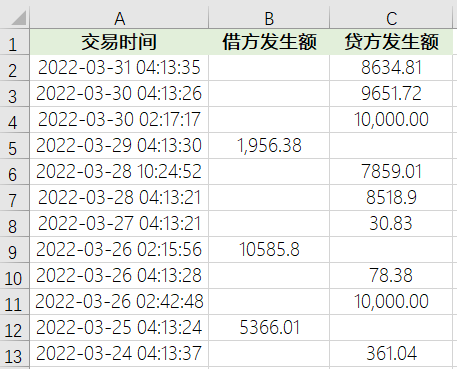
现需要将A列的交易时间分两列,分别存放日期和时间,如下所示。
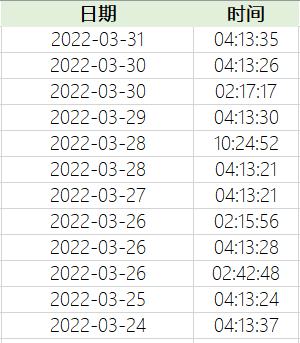
日期时间拆分 方法一:函数公式
通常从系统导出的日期与时间是在同一个单元格,不方便后续统计,需要将日期与与时间分离。
INT函数功能就是取整,即返回小于等于参数的最大整数。而日期的本质其实就是大于1的数值,只不过我们将格式设置为日期对应的格式,所以才会显示为日期。因此我们可以使用INT函数来分离。
E2单元格公式:=INT(A2)
F2单元格公式:=A2-E2
然后再分别设置为日期和时间格式即可。
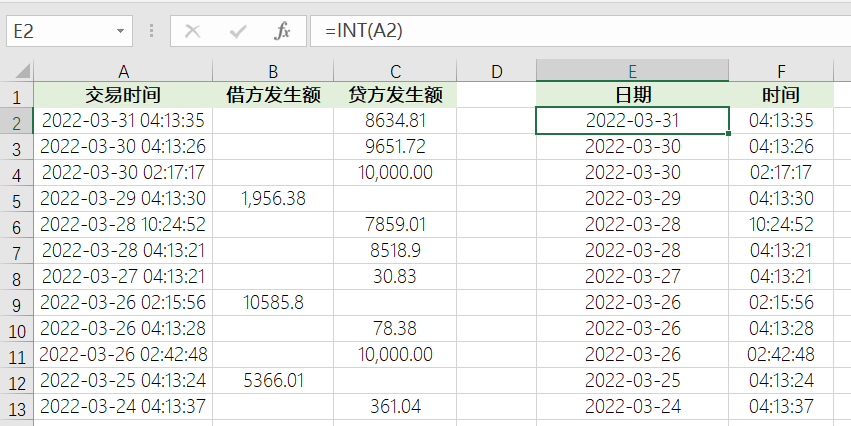
Excel日期时间拆分 方法二:分列技巧
选中A列的交易时间,执行“数据——分列”,以“空格”为分隔符进行分列。具体操作步骤,请观看下面的动画演示。
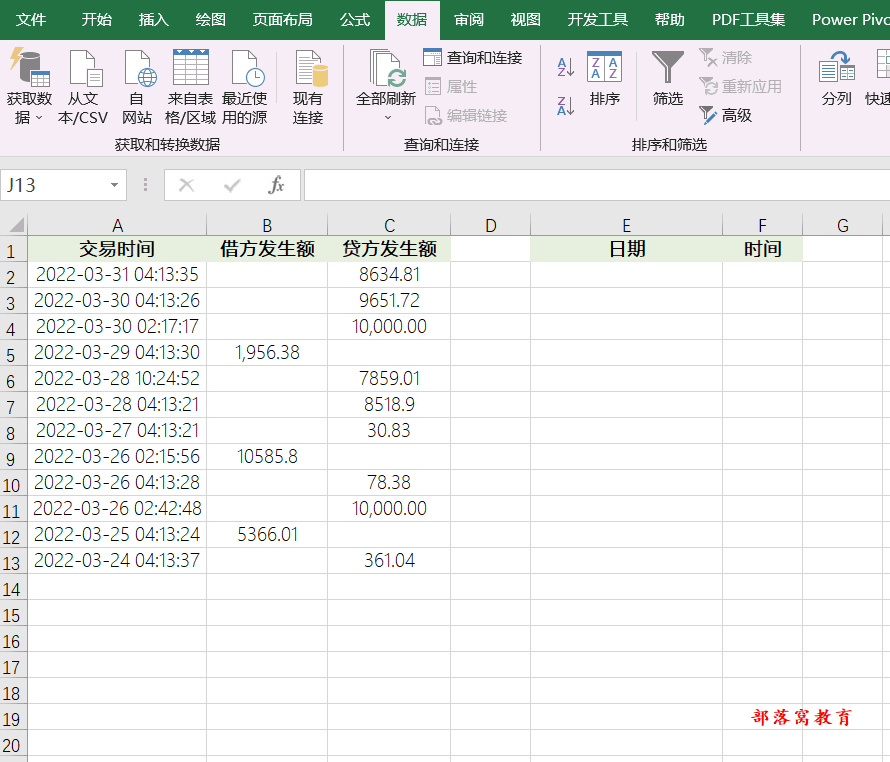
如果你在学习Excel中遇到什么问题,或者是想加入微信群,都可以加我微信邀请进群交流。








